Supprimer .GDCB virus (Instructions de suppression) - Mise à jour Mar 2018
Guide de suppression de virus .GDCB
Quel est Le virus d'extension de fichier .GDCB?
Le virus GDCB est une des versions du rançon-logiciel GandCrab
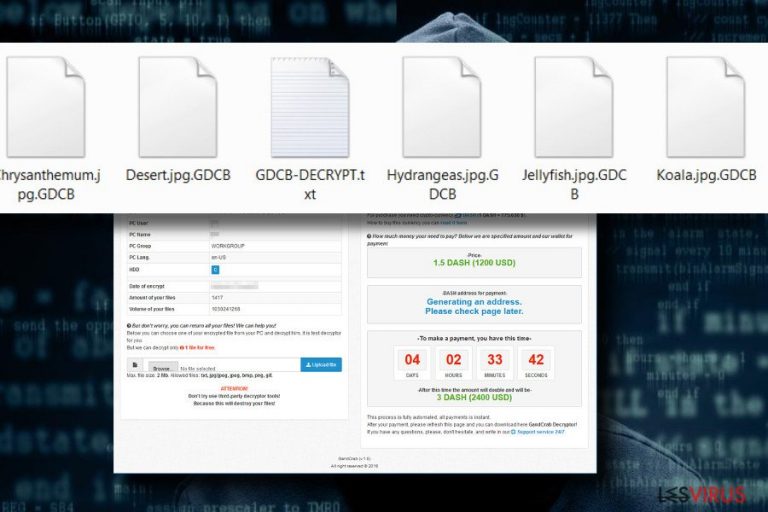
Le virus GDCB est une version de l'infâme virus rançon-logiciel GandCrab. Ce crypto-virus malveillant se propage par le biais des kits d'exploits Rig et GrandSoft ainsi que les pièces jointes aux spams. Dès que l'exécutable du rançongiciel est ouvert, le virus verrouille la majorité des fichiers personnels (.doc, .txt, .jpg, .png, .audio, .video, etc.) d'un ordinateur cible en ajoutant l'extension de fichier .GDCB à tous ceux-ci. Pour cela, il utilise une cryptographie AES puissante , qui rend les fichiers inaccessibles sans clé de décryptage.
Lorsque le rançon-logiciel GDCB termine l'encodage des fichiers, il crée un fichier GDCB-DECRYPT.txt sur le bureau et tous les dossiers qui contiennent au moins une donnée cryptée. Cette supposée note de rançon explique à la victime les étapes à suivre :
1. Télécharger le navigateur Tor – https://www.torproject.org/
2. Installer le navigateur Tor
3. Ouvrir le navigateur Tor
4. Ouvrir le lien dans le navigateur Tor : http://gdcbghvjyqy7jclk.onion/[id]
5. Suivre les instructions contenues sur la page
Selon ces escrocs, la seule façon de décrypter les fichiers encodés par le virus d'extension de fichier .GDCB est de suivre ces étapes et de transférer la rançon. Les criminels exigent un paiement de 1,54 DASH pour obtenir l'outil de décryptage de GandCrab, ce qui équivaut à 1200 USD. Si les données cryptés par ce virus sont précieuses pour vous, vous pourriez envisager la possibilité de transférer l'argent de la rançon.
Toutefois, les experts en Cyber-sécurité conseillent de ne pas le faire parce que traiter affaire avec les arnaqueurs ne peut qu'entraîner de nouveaux problèmes. Personne ne peut apporter la garantie que l'outil de décryptage proposé par les développeurs du rançon-logiciel GandCrab supprimera le virus GDCB de votre ordinateur.
Au lieu de payer cette rançon, vous devez supprimer GDCB avec FortectIntego, SpyHunter 5Combo Cleaner ou Malwarebytes ou un autre programme antivirus puissant et récupérer vos fichiers à l'aide d'outils professionnels de restauration de fichiers ou avec les Shadow Volume Copies. Jusqu'à présent, il semble que le virus n'est pas encore parvenu à les supprimer. Vous trouverez plus d'options de récupération des données au bas de cet article.
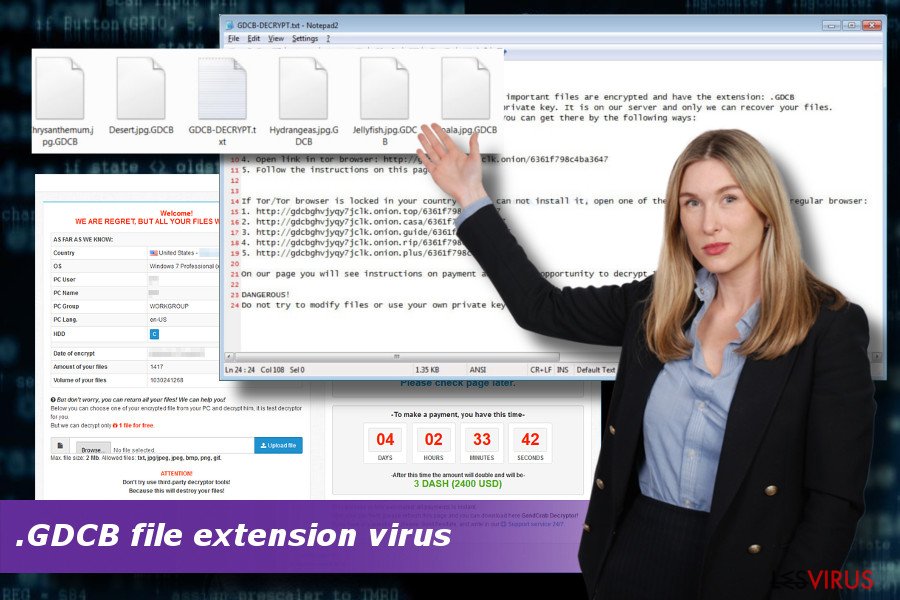
L'utilisation des filtres de spams plus puissants peuvent réduire la propagation de ce rançongiciel
Les développeurs de ce virus rançongiciel utilisent trois stratégies de distribution – le kit d'exploit Rig, le kit d'exploit GrandSoft et le malvertising ou publicité malveillante. Les deux premières méthodes sont favorisées par les vulnérabilités du système qui permettent au serveur SQL d'exécuter un code malveillant. En cas de succès, les extorqueurs peuvent exécuter des programmes malveillants dans le système et verrouiller les fichiers personnels à distance. Malheureusement, se protéger des kits d'exploits est difficile, mais pas impossible. Tout ce que vous avez à faire c'est de mettre votre système d'exploitation et antivirus à jour régulièrement, même si cela n'assure pas une protection à 100 %.
En dehors des kits d'exploits, les développeurs de rançon-logiciels aiment aussi propager des courriels comportant des pièces jointes malveillantes. Ces courriels ont souvent des objets douteux, par exemple, Reçu Fev-21310 [ nombres aléatoires ] et ne comportent pas de corps de message. En plus, l'expéditeur est inconnu et le message contient plusieurs fautes grammaticales ou d'orthographe. La dernière version connue du virus rançongiciel GandCrab avait été diffusée avec l'adresse email @cdkconstruction.org (la première partie étant toujours différente). Dans tous les cas, le courriel contient un fichier joint .doc. La plupart des virus rançon-logiciels utilisent ce schéma de spam malveillant. Par conséquent, les experts recommandent d'éviter les interactions avec des courriels suspects. Vérifiez doublement chaque message et signalez-le comme spam s'il a l'air suspect.
Supprimez le rançon-logiciel GDCB en un seul clic
Si vous retrouvez le fichier gdcb-decrypt.txt dans votre PC, c'est qu'il y a un virus dangereux dans votre ordinateur. En principe, il ne vous laisse pas assez de temps pour réfléchir et décider de payer la rançon ou pas. Pour le moment, il n'existe aucun outil de décryptage de GDCB disponible, alors la seule solution est de transférer le montant défini en monnaie DASH et d'attendre que les cybercriminels vous envoient le » décrypteur ».
Toutefois, vous devriez réfléchir par deux fois avant de le faire parce que la suppression du virus GDCB est une meilleure solution. Même si tous les fichiers cryptés seront supprimés en même temps que le virus, vous aurez plus de chances de les décrypter en utilisant d'autres méthodes de récupération des données (énumérées ci-dessous).
Pour supprimer le rançongiciel GDCB du système, vous devez utiliser un programme anti-maliciel parce que même des spécialistes en Informatique ont du mal à éradiquer de telles infections complexes sans laisser d'empreintes.
Guide de suppression manuel de virus .GDCB
Rançongiciel : Suppression manuelle des rançongiciels en Mode sans échec
Pour vous débarrasser du virus à extension de fichier .GDCB en Mode sans échec avec réseau, suivez le guide ci-dessous. Cela vous permettra de lancer l'antivirus et d'exécuter une analyse complète du système.
Important! →
Le guide de suppression manuelle risque de se révéler trop compliqué pour les utilisateurs ordinaires d'ordinateurs. Une connaissance avancée en informatique est nécessaire pour l'exécuter correctement (si des fichiers vitaux du système sont supprimés ou endommagés, cela pourrait compromettre complètement Windows), et cela pourrait également prendre des heures. C'est pourquoi nous vous conseillons fortement d'utiliser plutôt la méthode automatique fournie ci-dessus.
Étape 1. Accéder au Mode sans échec avec la mise en réseau
La suppression manuelle des logiciels malveillants doit être effectuée de préférence dans le cadre du Mode sans échec.
Windows 7 / Vista / XP
- Cliquez sur Démarrer > Arrêter > Redémarrer > OK.
- Lorsque votre ordinateur est actif, commencez à appuyer sur la touche F8 (si cela ne fonctionne pas, essayez F2, F12, Suppr, etc. – tout dépend du modèle de votre carte mère) plusieurs fois jusqu'à ce que la fenêtre Options avancées de démarrage s'affiche.
- Sélectionnez le Mode sans échec avec mise en réseau dans la liste.

Windows 10 / Windows 8
- Faites un clic droit sur le bouton Démarrer et sélectionnez Paramètres

- Faites défiler vers le bas pour choisir Mise à jour et sécurité.

- Sur le côté gauche de la fenêtre, choisissez Récupération.
- Faites maintenant défiler vers le bas pour trouver la section Démarrage avancé.
- Cliquez à présent sur Redémarrer.

- Sélectionnez Résolution des problèmes

- Allez à la section Options avancées.

- Sélectionnez Paramètres de démarrage.

- Cliquez sur Redémarrer.
- Appuyez maintenant sur 5 ou cliquez sur 5) Activer le Mode sans échec avec la mise en réseau..

Étape 2. Mettre fin aux processus suspects
Le Gestionnaire de tâches Windows est un outil pratique qui montre tous les processus en cours d'exécution en arrière-plan. Si un logiciel malveillant exécute un processus, vous devez l'arrêter :
- Appuyez sur Ctrl + Maj + Échap sur votre clavier pour ouvrir le Gestionnaire des tâches de Windows.
- Cliquez sur Plus de détails.

- Faites défiler vers le bas jusqu'à la section Processus en arrière-plan, et recherchez tout ce qui est suspect.
- Faites un clic droit et sélectionnez Ouvrir l'emplacement du fichier.

- Retournez au processus, faites un clic droit et choisissez Fin de la tâche.

- Supprimez le contenu du dossier malveillant.
Étape 3. Vérifier le Démarrage du programme
- Appuyez sur Ctrl + Maj + Échap sur votre clavier pour ouvrir le Gestionnaire des tâches de Windows.
- Allez à l'onglet Démarrage.
- Faites un clic droit sur le programme suspect et choisissez Désactiver.

Étape 4. Supprimer les fichiers de virus
Les fichiers liés aux logiciels malveillants peuvent être trouvés à différents endroits de votre ordinateur. Voici des instructions qui pourraient vous aider à les repérer :
- Tapez Nettoyage de disque dans la barre de recherche Windows et appuyez sur Entrée.

- Sélectionnez le lecteur que vous souhaitez nettoyer (C : est votre lecteur principal par défaut, il est probablement celui qui contient les fichiers malveillants).
- Faites défiler la liste des Fichiers à supprimer et sélectionnez ce qui suit :
Temporary Internet Files
Downloads
Recycle Bin
Temporary files - Choisissez Nettoyer les fichiers système

- Vous pouvez également rechercher d'autres fichiers malveillants cachés dans les dossiers suivants (tapez ces entrées dans la barre de recherche Windows et appuyez sur Entrée) :
%AppData%
%LocalAppData%
%ProgramData%
%WinDir%
Une fois que vous avez terminé, redémarrez le PC en mode normal.
Supprimer .GDCB à l'aide de System Restore
Les étapes présentées ci-dessous vous expliqueront comment utiliser la Restauration Système pour éliminer ce rançongiciel du système.
-
Étape 1: Redémarrer votre ordinateur pour Safe Mode with Command Prompt
Windows 7 / Vista / XP- Cliquez sur Start → Shutdown → Restart → OK.
- Lorsque votre ordinateur devient actif, commencez à appuyer sur F8 plusieurs fois jusqu'à ce que vous voyez la fenêtre Advanced Boot Options.
-
Sélectionnez Command Prompt à partir de la liste

Windows 10 / Windows 8- Appuyez sur le bouton Power à Windows'écran de connexion. Appuyez maintenant sur et maintenez Shift, qui est sur votre clavier, puis cliquez sur Restart..
- Maintenant, sélectionnez Troubleshoot → Advanced options → Startup Settings et enfin appuyez sur Restart.
-
Une fois votre ordinateur devient actif, sélectionnez Enable Safe Mode with Command Prompt dans Startup Settings fenêtre.

-
Étape 2: Restaurer vos paramètres et fichiers système
-
Une fois la fenêtre Command Prompt'affiche, saisissez cd restore et cliquez sur Enter.

-
Maintenant, tapez rstrui.exe et appuyez sur Enter de nouveau..

-
Lorsqu'une nouvelle fenêtre apparaît, cliquez sur Next et sélectionnez votre point de restauration qui est antérieure à l'infiltration de .GDCB. Après avoir fait cela, cliquez sur Next.


-
Maintenant, cliquez sur Yes pour lancer la restauration du système.

-
Une fois la fenêtre Command Prompt'affiche, saisissez cd restore et cliquez sur Enter.
Bonus: Récupérer vos données
Le guide présenté ci-dessus peut vous permettre de supprimer .GDCB de votre ordinateur. Pour récupérer vos données cryptées, nous vous recommandons d'utiliser le guide détaillé suivant lesvirus.fr préparé par les experts en cyber sécurité.Si vos fichiers ont été cryptés par .GDCB, vous pouvez utiliser plusieurs méthodes pour les récupérer:
Data Recovery Pro peut vous aider à récupérer vos fichiers cryptés
Data Recovery Pro un logiciel gratuit qui peut vous aider à récupérer les fichiers cryptés par le virus à extension de fichier .GDCB ainsi que par d'autres rançon-logiciels même si au départ, son but est de récupérer les fichiers supprimés accidentellement. Utilisez le guide ci-dessous pour les déverrouiller.
- Téléchargez Data Recovery Pro;
- Suivez les étapes contenues dans la section Data Recovery et installez ce programme
- Lancez le programme et analysez votre ordinateur pour retrouver les fichier cryptés par le rançongiciel .GDCB;
- Restituez-les.
Windows Version Précédente peut vous permettre de récupérer des fichiers individuels.
Cette option peut aussi vous aider à décrypter les fichiers encodés par ce rançongiciel. Cependant, contrairement à la méthode précédente, la fonction Windows Version Précédente ne pourra restaurer vos fichiers que si celle-ci a été activée dans votre ordinateur.
- Retrouvez un des fichiers cryptés que vous souhaitez restaurer et cliquez droit dessus;
- Sélectionnez “Properties”, et allez dans l'onglet “Previous versions”;
- Là, cherchez toutes les copies disponibles du fichier dans “Folder versions”. Vous devez sélectionner la version que vous voulez restituer et cliquez sur “Restore”.
Télécharger ShadowExplorer pour avoir de nouveau accès à vos fichiers cryptés
Si le rançon-logiciel GandCrab n'a pas supprimé les copies masquées du Volume Shadow Copies, vous pouvez essayer de supprimer le fichier d'extension .GDCB de vos fichiers personnels en suivants les étapes suivantes :
- Téléchargez Shadow Explorer à partir de http://shadowexplorer.com/;
- Suivez les étapes de l'Assistant d'installation de Shadow Explorer et installez cette application dans votre ordinateur;
- Lancez le programme et glissez sur menu déroulant qui se trouve à l'angle supérieur gauche pour sélectionner le disque des données encodées. Vérifiez bien les dossiers qui s'y trouvent;
- Cliquez droit sur le dossier que vous voulez restaurer et sélectionnez “Export”. Vous pouvez aussi sélectionner l'endroit où vous voulez le sauvegarder.
L'outil de décryptage de GDCB n'est pas encore disponible
Enfin, vous devriez toujours penser à la protection de crypto-ransomwares. Afin de protéger votre ordinateur de .GDCB et autres ransomwares, utiliser un anti-spyware de bonne réputation, telles que FortectIntego, SpyHunter 5Combo Cleaner ou de Malwarebytes
Recommandé pour vous
Ne vous faites pas espionner par le gouvernement
Le gouvernement dispose de plusieurs outils permettant de suivre les données des utilisateurs et d'espionner les citoyens. Vous devriez donc en tenir compte et en savoir plus sur les pratiques douteuses de collecte d'informations. Évitez tout suivi ou espionnage non désiré de la part du gouvernement en restant totalement anonyme sur Internet.
Vous pouvez choisir un emplacement différent que le vôtre lorsque vous êtes en ligne et accéder à tout matériel que vous souhaitez sans restrictions particulières de contenu. Vous pouvez facilement profiter d'une connexion Internet sans risque de piratage en utilisant le VPN Private Internet Access.
Gérez les informations auxquelles peut accéder le gouvernement ou toute autre partie indésirable et naviguez en ligne sans être espionné. Même si vous n'êtes pas impliqué dans des activités illégales ou si vous pensez que les services et les plateformes que vous choisissez sont fiables, soyez vigilant pour votre propre sécurité et prenez des mesures de précaution en utilisant le service VPN.
Sauvegarder les fichiers pour une utilisation ultérieure, en cas d'attaque par un malware
Les problèmes de logiciels générés par des logiciels malveillants ou la perte directe de données due au cryptage peuvent entraîner des problèmes avec votre appareil voire des dommages permanents. Lorsque vous disposez de sauvegardes adéquates et à jour, vous pouvez facilement récupérer après un tel incident et reprendre le travail.
Il est crucial de créer des mises à jour de vos sauvegardes après toute modification sur l'appareil, afin de pouvoir revenir au point sur lequel vous travailliez lorsque des logiciels malveillants ont modifié quoi que ce soit ou que des problèmes avec l'appareil ont entraîné une corruption des données ou des performances.
Lorsque vous disposez de la version précédente de chaque document ou projet important, vous évitez ainsi toute frustration et toute panne. Cela s'avère pratique lorsque des logiciels malveillants surgissent de nulle part. Utilisez Data Recovery Pro pour la restauration du système.







